发布时间:2016-09-29 09: 28: 08
MOV 是一种高清晰格式,相对来讲比较清晰,同时它还是一种素材交换格式,网上下载的一些素材多数采用MOV 格式。很多小伙伴们在使用sony vegas制作视频时,也常常需要将视频渲染成MOV格式的,但是对于一些参数设置不是很熟悉。接下来小编为大家介绍下MOV 格式渲染参数。
使用sony vegas制作完视频后,选中需要渲染的视频时间段,点击文件渲染为,会跳出视频渲染格式的设置窗口:
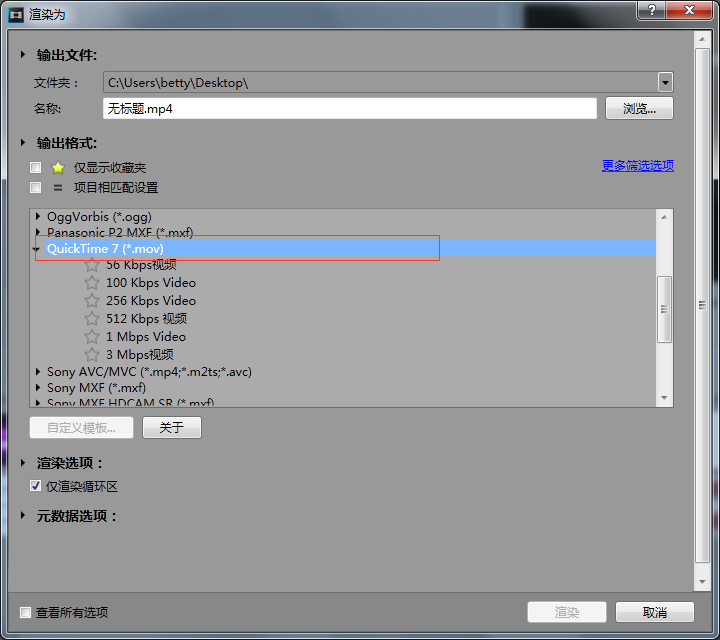
图1:支持的MOV 类型格式
不管选择那一种格式都不太重要,最重要的部分在于接下来的参数。同样地,点击“自定义模板”按钮。
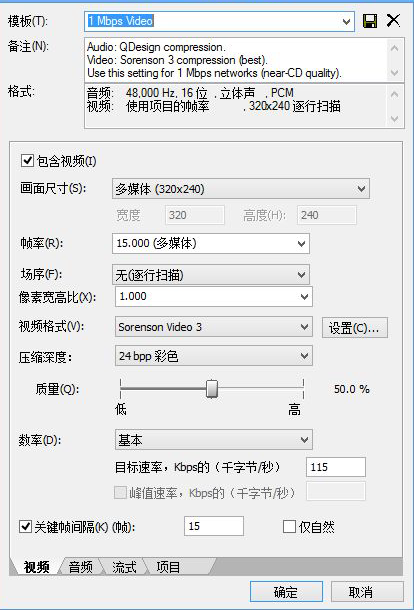
图2:自定义设置-Quick Time 7 对话框
在图2所示窗口中,重要的选项有两项:画面尺寸和视频格式。打开画面尺寸选项,里面选项一般应该根据实际需要来选择。不同的格式,对应不同的编解码器。
如果要将Vegas 制作的节目内容交换到其他软件中,以进一步编辑修饰的话,那么就应该选择带alpha 通道的MOV 格式,既清晰,又有透明通道。然而,要想在MOV 格式中拥有alpha 透明通道,那么有一项必不可少,那就是“压缩深度”这一项必须取值为32bpp 彩色,24bpp 彩色都不行。无论你选择什么样的视频格式,只要达不到这个压缩深度,就不可能拥有透明通道,这一点是非常重要的。
要做到这一点,必须在“视频格式”中选择“Jpeg 2000”、“Planar RGB”、“PNG”、“TGA”、“TIFF”、“动画”、“无”几项中的某一项,一般选择“无”即可。然后再将“压缩深度”修改为“32bpp 彩色”。
除了渲染成MOV格式外,vegas还能渲染多种视频格式,感兴趣的小伙伴可以查看:Vegas如何设置渲染输出的选定范围?
文章内容为原创,转载请注明出处:http://www.vegaschina.cn/rumen/mov-xrsz.html
展开阅读全文
︾